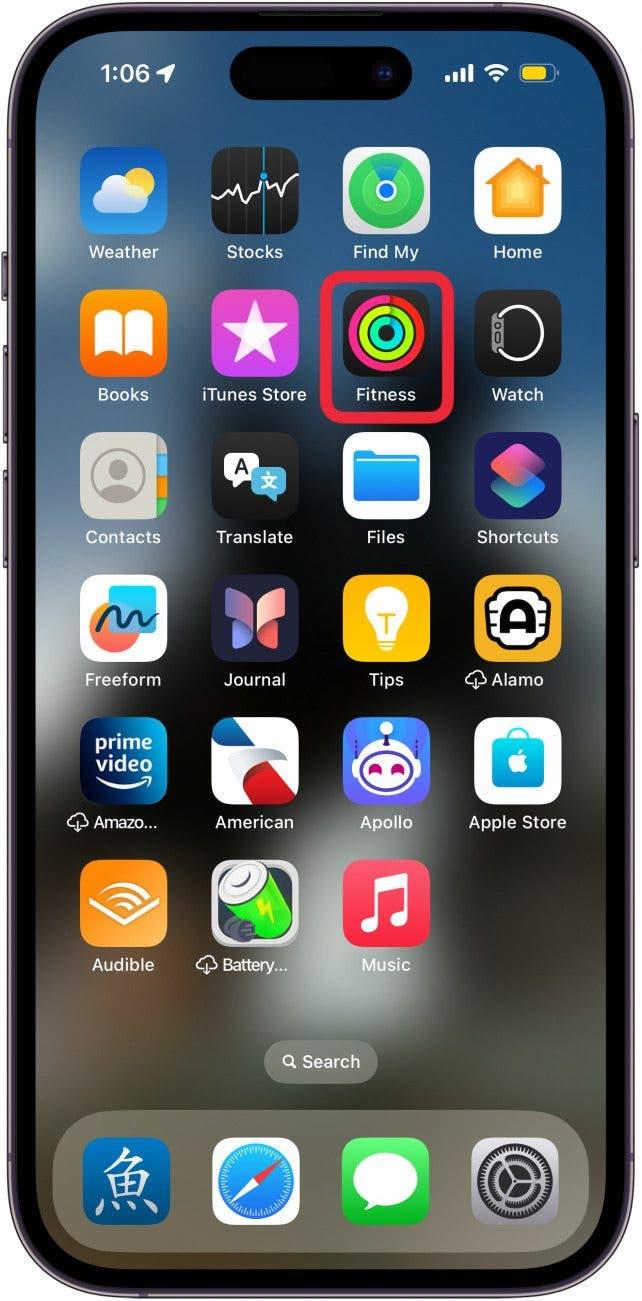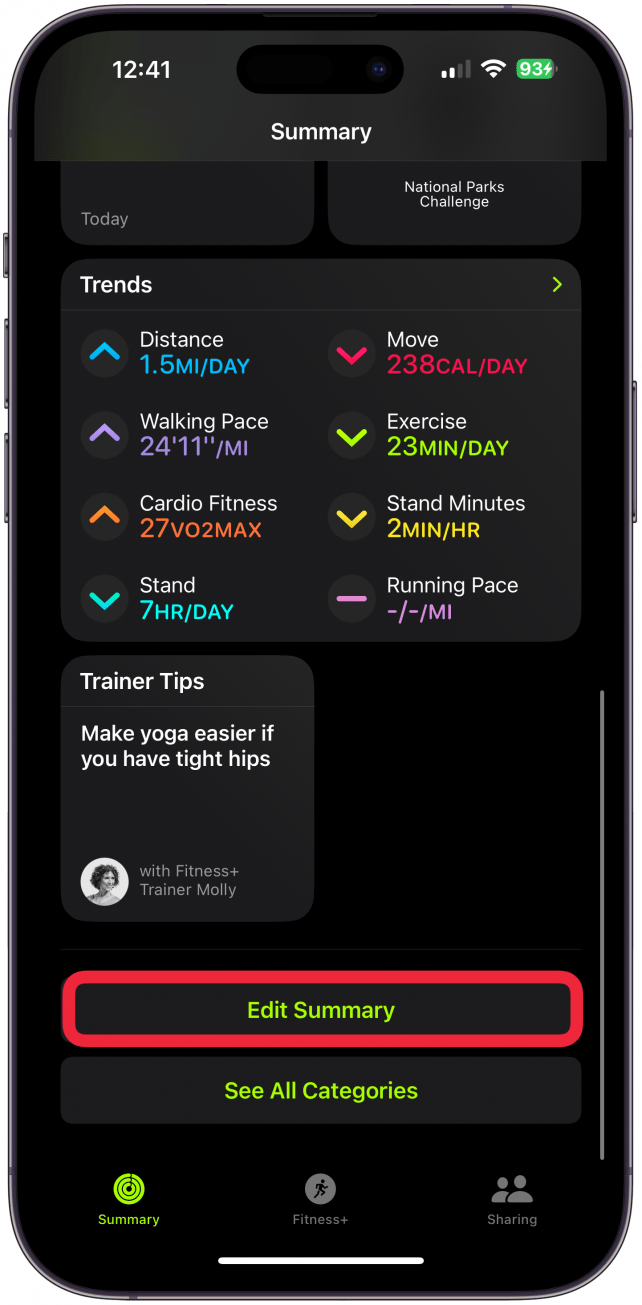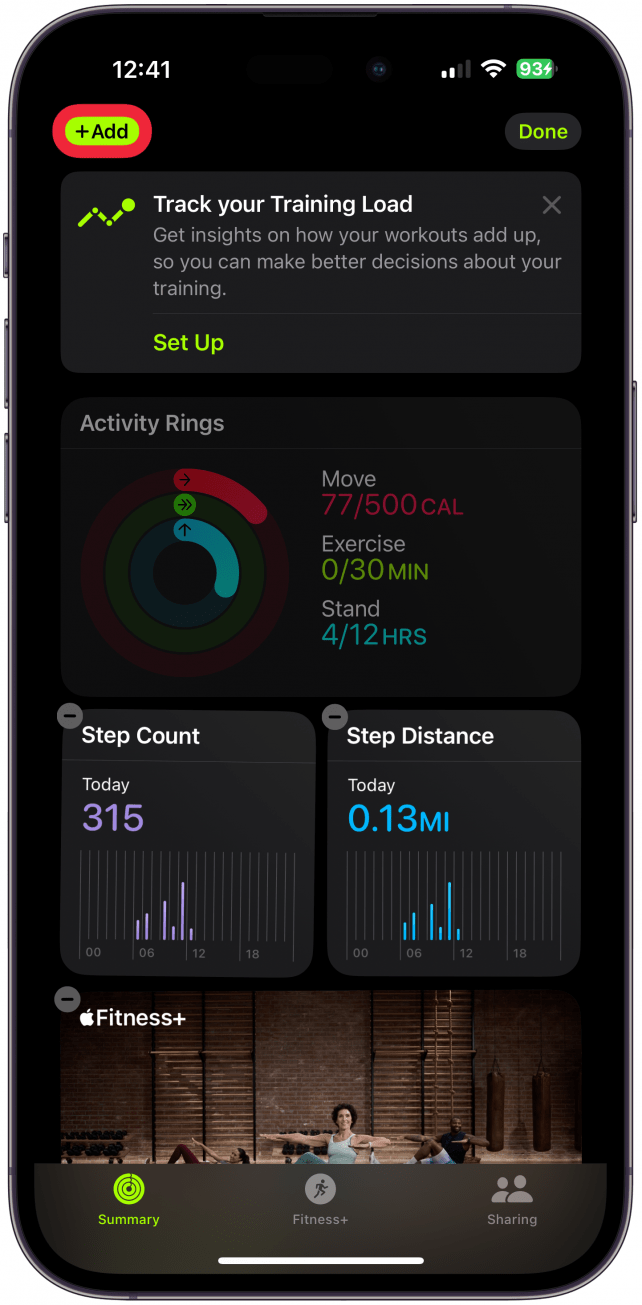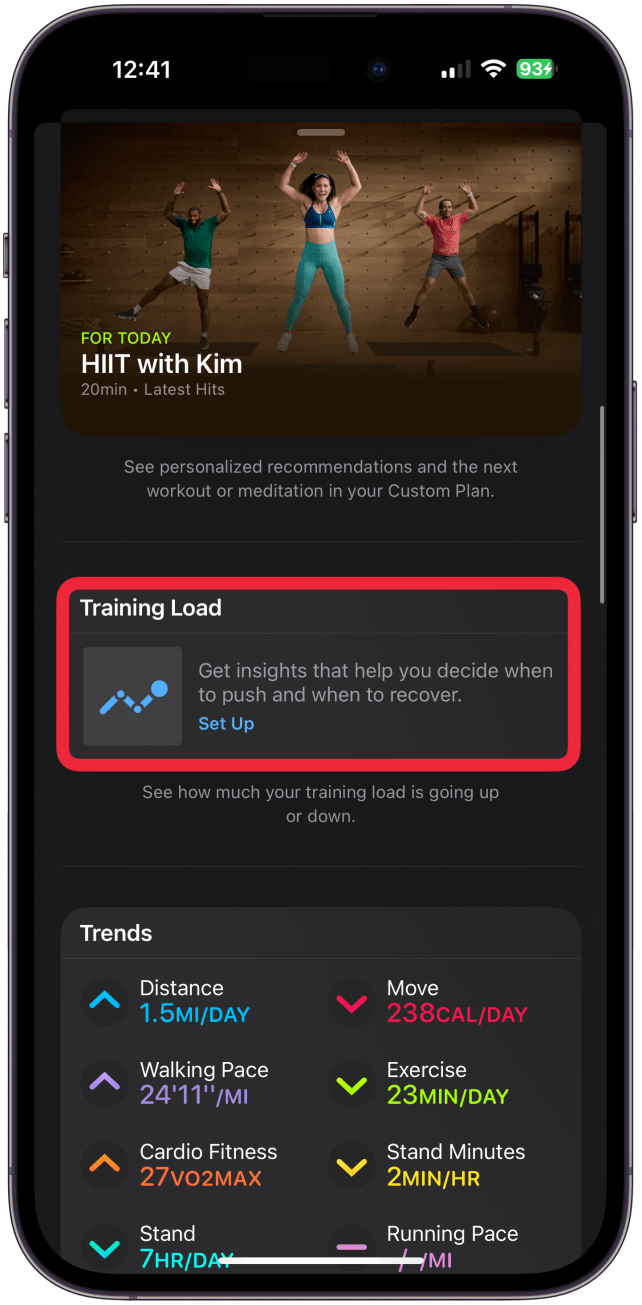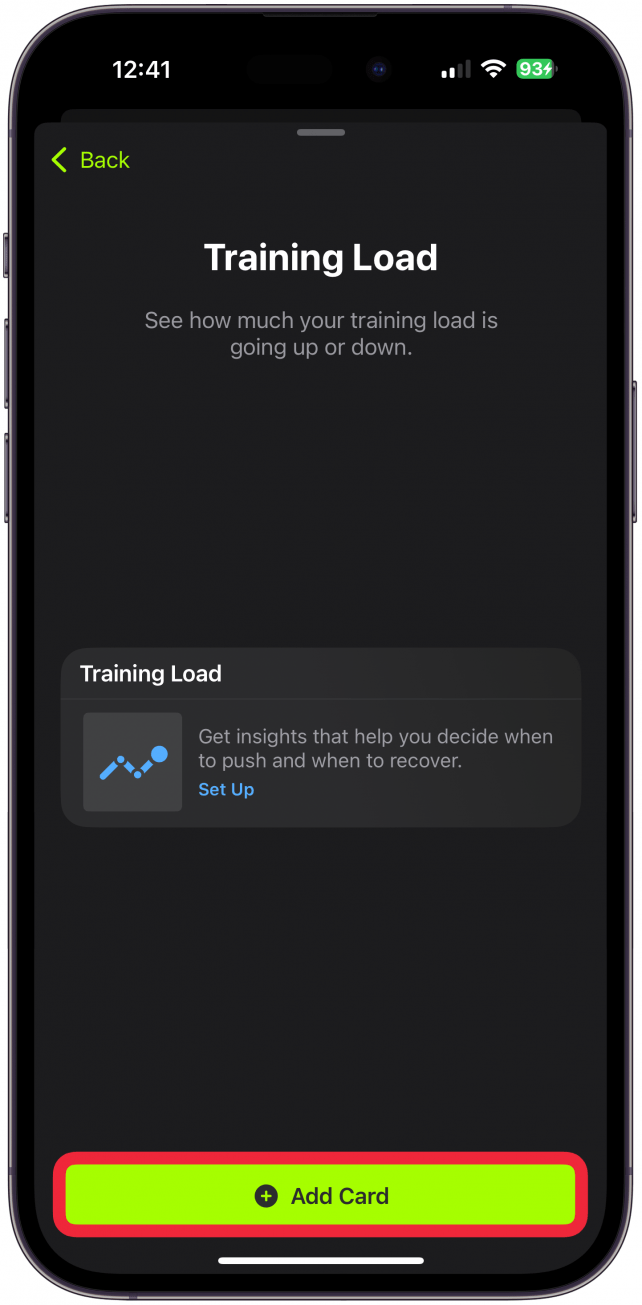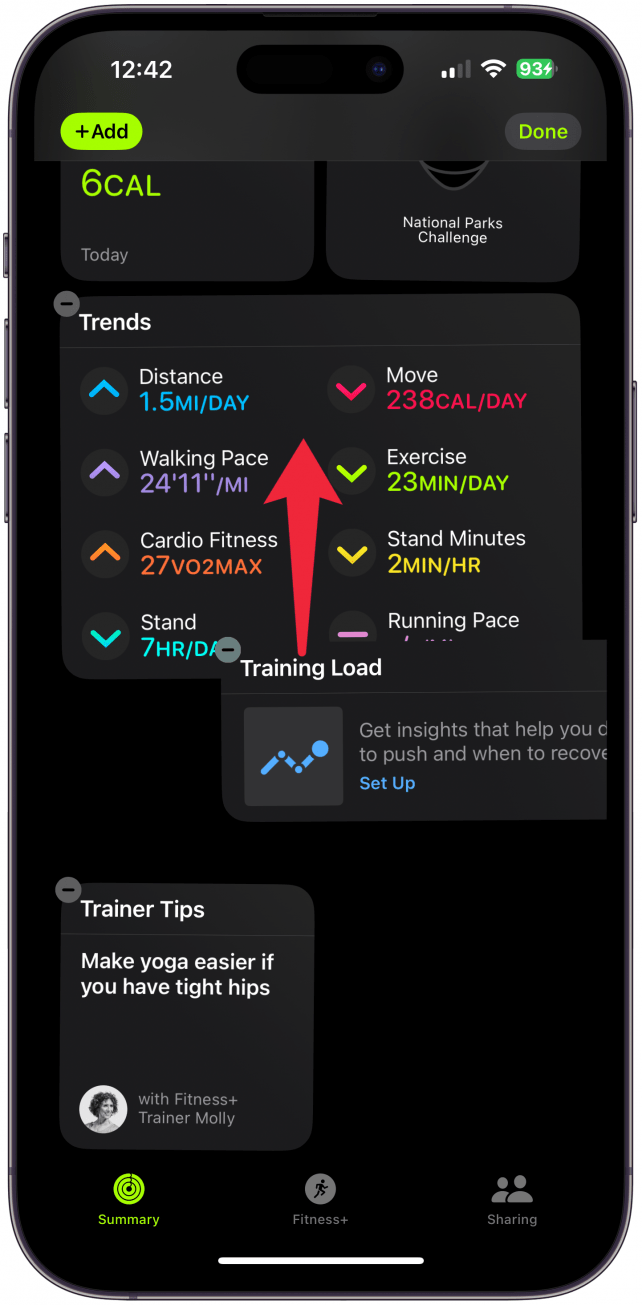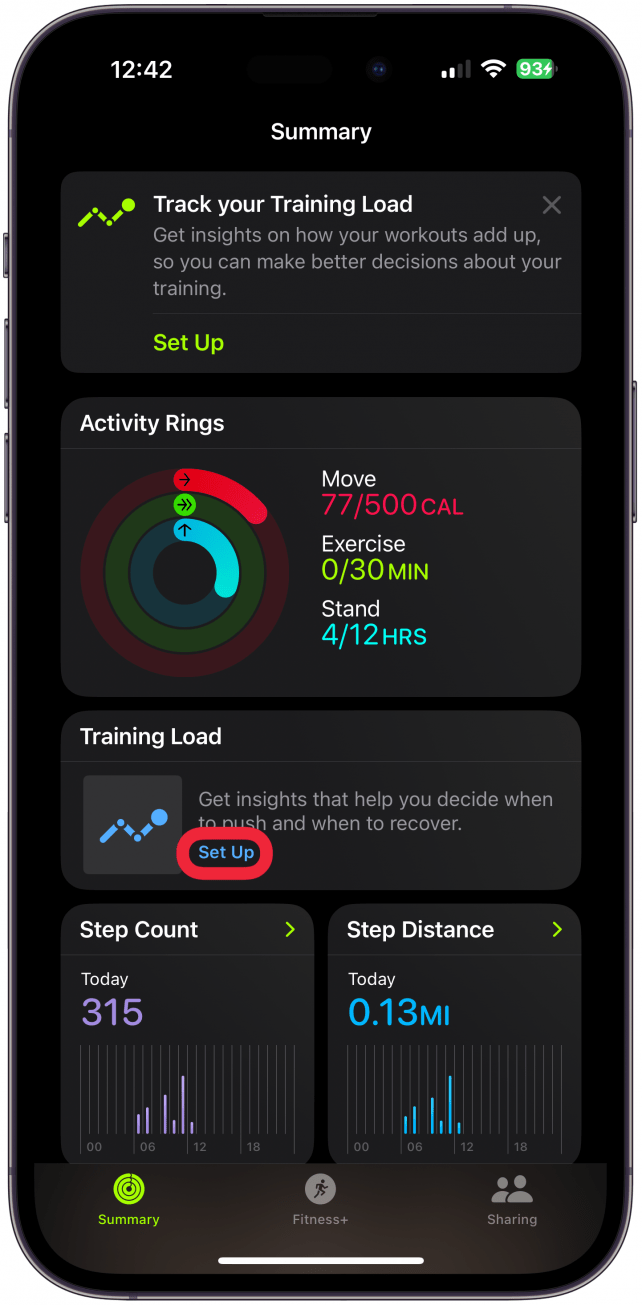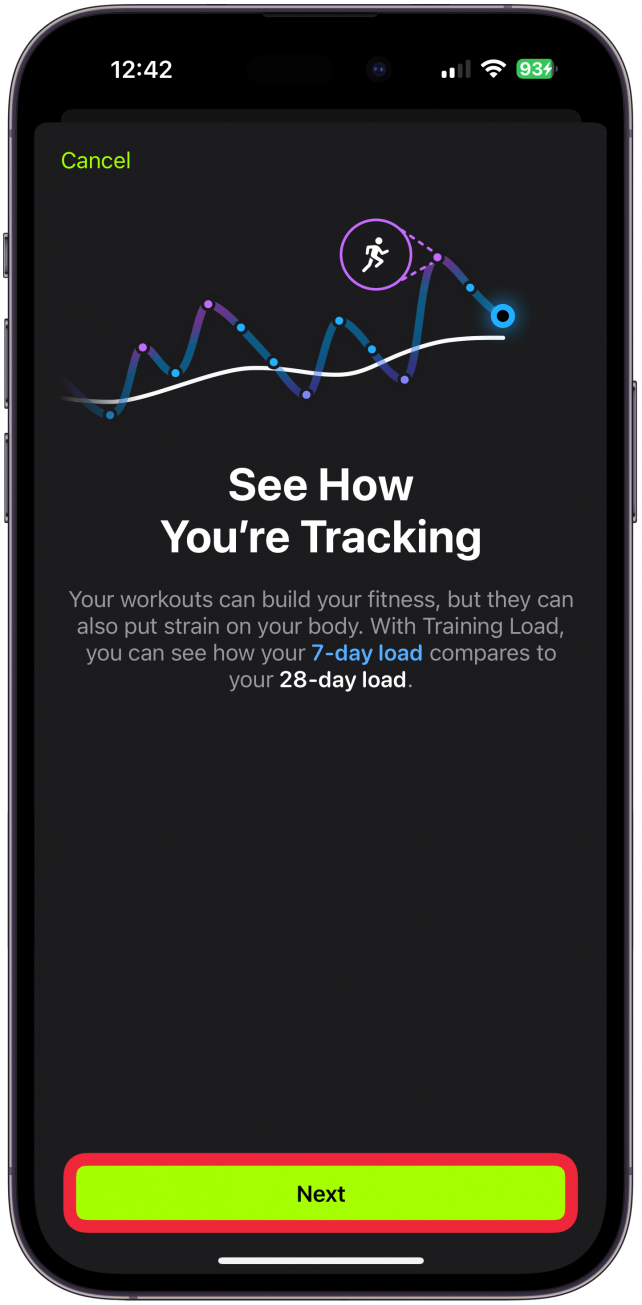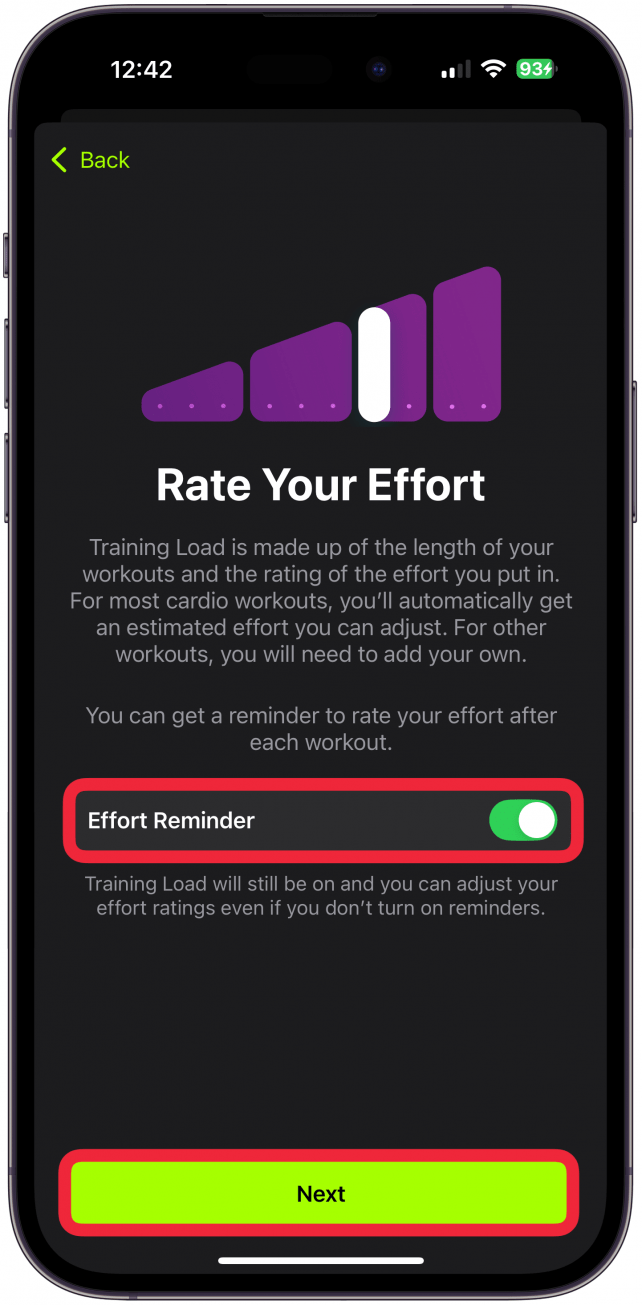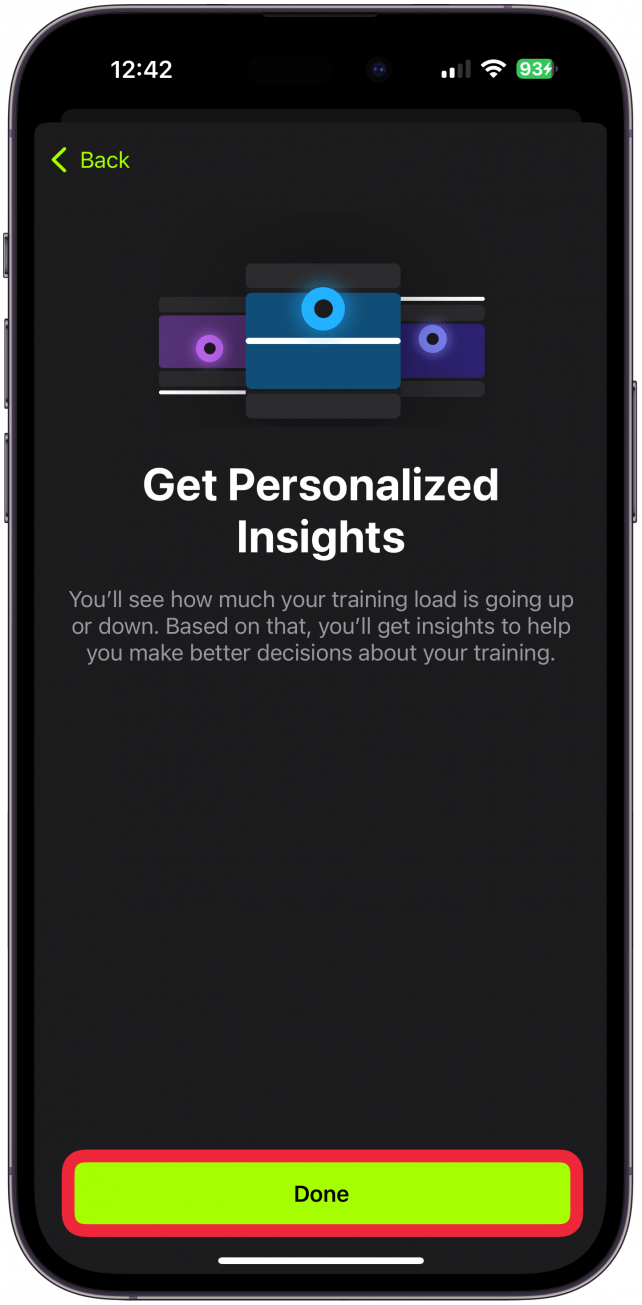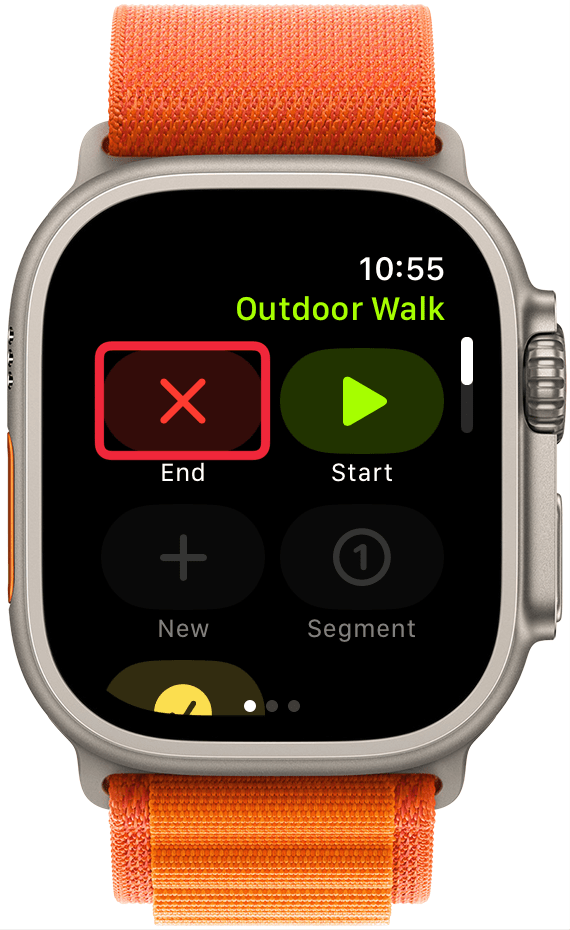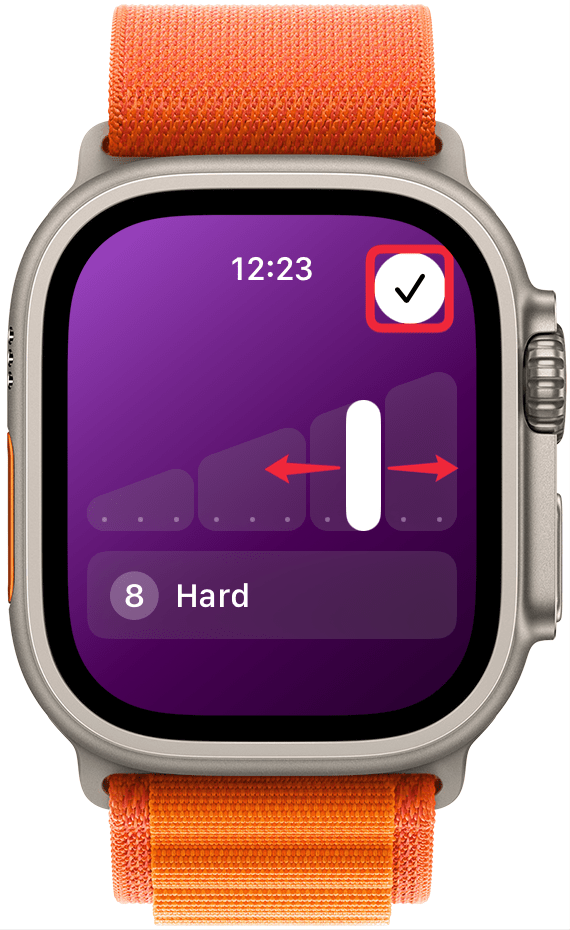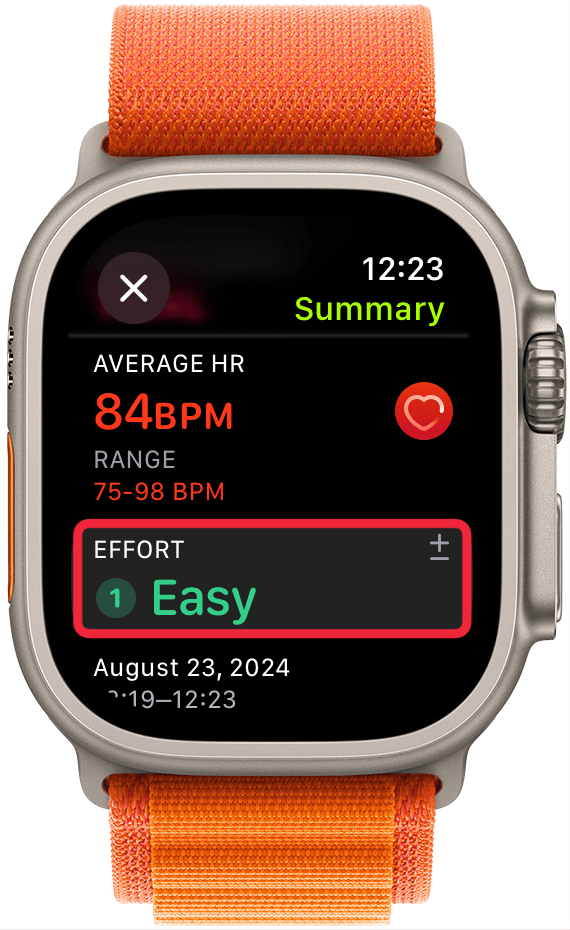L’Apple Watch est un outil d’entraînement fantastique qui offre de nombreuses façons de suivre vos séances d’entraînement et vos progrès en matière de forme physique. La fonctionnalité Charge d’entraînement de watchOS 11 suggère une évaluation de l’effort physique pour votre séance d’entraînement. Cette mesure est précieuse pour suivre l’intensité de votre routine d’exercice et surveiller la façon dont votre corps récupère.
Pourquoi vous allez adorer cette astuce :
- **La charge d’entraînement d’Apple est mesurée à l’aide de votre poids, de votre taille, de votre fréquence cardiaque, de votre rythme et de votre altitude.
- **Votre effort d’entraînement est estimé automatiquement mais peut être ajusté manuellement.
Comment utiliser la fonction Charge d’entraînement Apple
Configuration requise
*Cette astuce fonctionne sur les Apple Watches exécutant watchOS 11 ou une version ultérieure. Découvrez comment mettre à jour vers la [dernière version de watchOS] (https://www.iphonelife.com/content/how-do-i-install-beta-watchos-8-apple-watch).
Nous allons vous apprendre à saisir vos niveaux d’effort pour chaque séance d’entraînement et à comparer votre charge d’entraînement de la semaine précédente à celle des 28 derniers jours. Je commencerai par vous guider dans la configuration de la charge d’entraînement pour m’assurer que la fonction de rappel de la charge d’entraînement est activée, mais il se peut qu’elle le soit déjà par défaut.
 Découvrez les fonctions cachées de votre iPhoneObtenez une astuce quotidienne (avec des captures d’écran et des instructions claires) pour maîtriser votre iPhone en seulement une minute par jour.
Découvrez les fonctions cachées de votre iPhoneObtenez une astuce quotidienne (avec des captures d’écran et des instructions claires) pour maîtriser votre iPhone en seulement une minute par jour.
- Ouvrez l’application Fitness sur votre iPhone.

- Faites défiler jusqu’en bas de l’onglet Résumé et touchez Voir toutes les catégories.

- Touchez Ajouter.

- Faites défiler jusqu’à ce que vous voyiez la carte Charge d’entraînement, puis sélectionnez-la.

- Tapez sur Ajouter une carte.

- La carte s’affiche en bas de l’onglet Résumé, mais vous pouvez la faire glisser pour la réorganiser. Tapez sur Fait une fois que vous l’avez placée là où vous le souhaitez.

- Si vous ne l’avez pas encore fait, vous serez invité à Configurer la charge d’entraînement. Ce message apparaîtra même si vous avez déjà utilisé la fonction de charge d’entraînement après les séances d’entraînement.

- Vous y trouverez des informations sur cette fonction qui peuvent vous être utiles. Appuyez sur Suivant.

- Ensuite, décidez si vous souhaitez recevoir des rappels d’effort. Laissez cette option activée pour que les autres étapes de ce tutoriel fonctionnent. Puis, touchez Suivant.

- Enfin, vous en apprendrez un peu plus sur les informations personnalisées que vous obtiendrez via l’application Vitals. Appuyez sur Fait.

- Une fois que vous avez fait cela et que vous avez appuyé sur Fin d’une séance d’entraînement, vous verrez la fenêtre de charge d’entraînement s’afficher. Elle sera soit vide, soit affichera l’estimation de votre effort par votre appareil.

- Vous pouvez l’ajuster si vous pensez qu’elle n’est pas exacte. Il vous suffit de glisser vers la gauche et la droite jusqu’à ce que vous atteigniez le niveau qui vous semble le plus approprié. Appuyez sur la marque de contrôle pour enregistrer.

- L’Apple Watch est un outil d’entraînement fantastique qui offre de nombreuses façons de suivre vos séances d’entraînement et vos progrès en matière de forme physique. La fonctionnalité Charge d’entraînement de watchOS 11 suggère une évaluation de l’effort physique pour votre séance d’entraînement. Cette mesure est précieuse pour suivre l’intensité de votre routine d’exercice et surveiller la façon dont votre corps récupère.

- Pourquoi vous allez adorer cette astuce :

**La charge d’entraînement d’Apple est mesurée à l’aide de votre poids, de votre taille, de votre fréquence cardiaque, de votre rythme et de votre altitude.
**Votre effort d’entraînement est estimé automatiquement mais peut être ajusté manuellement.
- Comment utiliser la fonction Charge d’entraînement Apple
- Configuration requise
- *Cette astuce fonctionne sur les Apple Watches exécutant watchOS 11 ou une version ultérieure. Découvrez comment mettre à jour vers la [dernière version de watchOS] (https://www.iphonelife.com/content/how-do-i-install-beta-watchos-8-apple-watch).